Ayuda
Esta aplicación no utiliza cookies, pero sí emplea el almacenamiento local del dispositivo para guardar información necesaria para su funcionamiento: vallas, marcas, rutas, derrotas y teselas de las cartas de navegación. Esta información no se comparte con terceros y permanece exclusivamente en el dispositivo, salvo que el usuario decida exportarla o sincronizarla con su cuenta registrada.
Requisitos Iniciales
Es imprescindible conceder permiso de ubicación. Esto permite mostrar el icono del barco en el mapa.
En la versión web, la ubicación se obtiene mediante el navegador, que puede basarse en redes Wi-Fi, IP o torres de telefonía, lo que puede generar errores considerables en zonas costeras o en mar abierto. En cambio, en la app móvil, la localización utiliza directamente el GPS del dispositivo, proporcionando una precisión mucho mayor, normalmente inferior a 10 metros.
 Capas y Visualización
Capas y Visualización
Capas disponibles
Desde el control de capas se pueden activar o desactivar las siguientes vistas:
-
Mapas base:
- OpenStreetMap: con información cartográfica estándar.
- Satélite (ESRI): vista aérea detallada.
-
Otras capas:
- OpenSeaMap: incluye información náutica como boyas, balizas, luces, etc.
- Batimetría: muestra la batimetría (profundidades) mundial del modelo GEBCO 2021.
- AIS: muestra los datos de posición y movimiento de embarcaciones en tiempo real obtenidos del servicio AIS Catcher, una red colaborativa que recopila señales AIS (Automatic Identification System).
- Cuadrícula: muestra líneas que representan los meridianos y paralelos, formando una malla geográfica sobre el mapa.
-
Cartas náuticas de:
- España
- Portugal
- Francia
Las cartas náuticas tienen un nivel de zoom máximo de 16. Si se supera este nivel, solo se seguirán mostrando las demás capas activadas (OSM, Satélite, OpenSeaMap).
Si el GPS esta activo (modo navegación), no se podrá superar el nivel 16 de zoom.
Activar las cartas del país por cuyas aguas se está navegando ya que son mutuamente excluyentes.
Transparencia capas cartas:
Controla la transparencia de las capas de cartas náuticas.
 Radar lluvia
Radar lluvia
Aparece en niveles de zoom inferiores a 11. Permite visualizar y ocultar la capa radar de lluvía. Si se activa, esta capa se actualizará cada 10 minutos.
Visualización adicional a partir del zoom 9
A partir del nivel de zoom 9, el sistema muestra automáticamente:
-
 Iconos de puertos (nacionales e internacionales): al hacer clic en ellos se accede a un meteograma con la previsión meteorológica local.
Iconos de puertos (nacionales e internacionales): al hacer clic en ellos se accede a un meteograma con la previsión meteorológica local. -
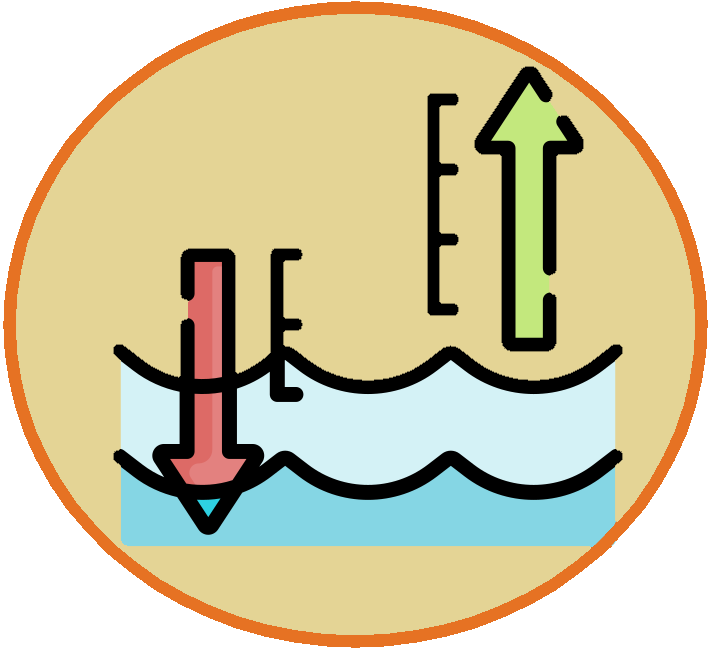 Iconos de mareas en los puertos nacionales (España): permiten consultar los datos de mareas en ese punto.
Iconos de mareas en los puertos nacionales (España): permiten consultar los datos de mareas en ese punto.

 Vallas y Marcas
Vallas y Marcas
¿Qué son?
-
Vallas: delimitan zonas de peligro. Si el barco entra en una valla activa, se dispara una alarma sonora y se muestra un aviso emergente (popup) para desactivarla. Las vallas activas se muestran en rojo. Si se desactivan, se muestran en azul.
-
Marcas: representan zonas de interés personal, como áreas de pesca, fondeos preferidos, etc. No disparan alarmas.
Cómo crearlas
-
Activa la edición de vallas y marcas en el menú de rutas.
-
El zoom debe ser mayor de 11.
-
Haz clic en cualquier punto del mapa.
-
Define un radio de acción para la valla o marca.
-
Añade una descripción opcional.
-
Puedes arrastrar el icono y el círculo para recolocarlo.
Controles del Mapa
Zoom
-
Botones + y –: aumentan o reducen el nivel de zoom.
-
En la versión web: se puede usar la rueda del ratón.
-
En app móvil: se hace zoom con el gesto de dos dedos (pinch-to-zoom).
☀️ Clima
-
Al hacer clic en el mapa, aparece este control ☀️.
-
Al pulsarlo, se muestra la información meteorológica de la localidad más próxima.
-
Esta ventana seguirá mostrando datos de nuevos clics mientras no se cierre manualmente.
Botón de centrado
-
Centra el mapa en la posición actual del barco con zoom nivel 15.
-
Si está activo: el mapa se actualiza automáticamente con cada nueva posición GPS.
-
Si está desactivado:
-
El botón se muestra en rojo.
-
Puedes arrastrar el mapa libremente para explorar o crear nuevas marcas.
-
 Rutas y Derrotas
Rutas y Derrotas
Crear una ruta
-
Accede a la sección de rutas.
-
Botón Nueva -> Introduce un nombre para la ruta.
-
Añade los puntos (waypoints) que la componen sobre el mapa (cuantos más, mejor).
-
Los waypoints se pueden arrastrar para ajustar la ruta.
-
Haciendo clic en la línea que une dos waypoints se puede insertar uno nuevo.
-
La ruta se graba automáticamente.
Navegar con una ruta
-
Cuando el GPS está activo, la aplicación:
-
Muestra tu posición.
-
Muestra el punto siguiente y el anterior con línea discontinua para observar la desviación.
-
Permite seguir visualmente el recorrido y detectar desviaciones.
-
Para modificarla marca la casilla 'Editar' en el menú de gestión de rutas.
Opciones adicionales
-
Editar: casilla que permite modificar los puntos de la ruta (desactivado por defecto para evitar cambios involuntarios).
-
Alertar: activa avisos sonoros o por voz si te alejas de la ruta. La opción Leer mensajes: activa la locución de los mensajes mostrados en pantalla (se configura desde el menú de opciones).
-
El botón Sentido: permite cambiar el sentido de la ruta intercambiando origen y destino.
Gestión de derrotas
-
Puedes grabar nuevas derrotas, eliminarlas o visualizarlas. Una vez iniciada la grabación de una nueva derrota se irán almacenando muestras de la misma cada número de metros definido en el menú opciones. Puedes 'Visualizar' la derrota en curso.
🛟 POB Persona al agua
-
Al pulsar el botón, se crea una marca con un círculo verde de 50 metros alrededor del barco.
-
Se activa automáticamente el GPS y el modo navegación si no lo estaban.
-
Se puede desactivar pulsando nuevamente el mismo botón.
⚓ Ancla
-
Crea una marca con un radio personalizable en la posición del barco.
-
Si el barco sale del círculo, suena una alarma de garreo.
-
El GPS se activa automáticamente.
-
No se puede usar si está activo el control Persona al agua.
📡 Activar GPS
Al activarlo, se entra en modo navegación.
-
La posición del barco se actualiza cada 5 segundos y la frecuencia aumenta con la velocidad.
-
Se estableció este modo para ahorrar batería. El GPS activo generaba consumo innecesario si el barco esta en puerto o si se está planificando una ruta.
En versión web, la precisión del GPS depende del navegador, por lo que puede ser limitada.
🧭 Compás
Muestra la orientación del dispositivo en grados y puntos cardinales. Solo disponible si el dispositivo tiene brújula. Simulado en versión web.
 Medir
Medir
Permite marcar puntos y calcular distancias entre ellos. Pulsar de nuevo para borrar y empezar.
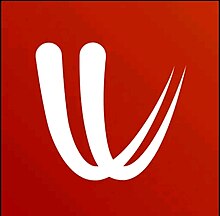 Windy
Windy
-
Visualiza una capa con los datos meteorológicos de Windy sobre el mapa.
-
Si hay una ruta activa, esta se muestra sobre la previsión de viento.
-
Requiere mucha carga de procesamiento y batería. Úsalo con precaución.
🔍 Buscar ubicaciones
Puedes buscar de dos formas:
1. Por nombre de lugar
Introduce cualquier nombre (ej: "Fisterra", "Tarifa") y pulsa Intro o la lupa. Selecciona un resultado para centrar el mapa allí.
2. Por coordenadas
Introduce coordenadas en cualquier formato común:
- Decimales:
36.5, -5.9 - Grados y minutos:
36°30'N 5°54'W - Simplificado:
36 30.0 -5 54.0
El sistema reconocerá automáticamente el formato. ¡Los símbolos (°, ', ") son opcionales!
Modo Ahorro:
Oscurece la pantalla y muestra solo los datos esenciales.
- Activación:
- En móviles: mantener pulsado la pantalla durante más de 1,2 segundos sin mover el dedo.
- En navegador: hacer doble clic en cualquier parte de la pantalla.
- Desactivación:
- En móviles: pulsar el botón atrás del sistema o al mantener pulsado la pantalla durante más de 1,2 segundos sin mover el dedo.
- En navegador: hacer un clic simple en cualquier parte de la pantalla.
- Automáticamente: cuando se detecta una alarma, como la entrada en una valla o si el barco garrea.
Este funcionamiento permite una activación y salida del modo ahorro de forma intuitiva y sin botones visibles.
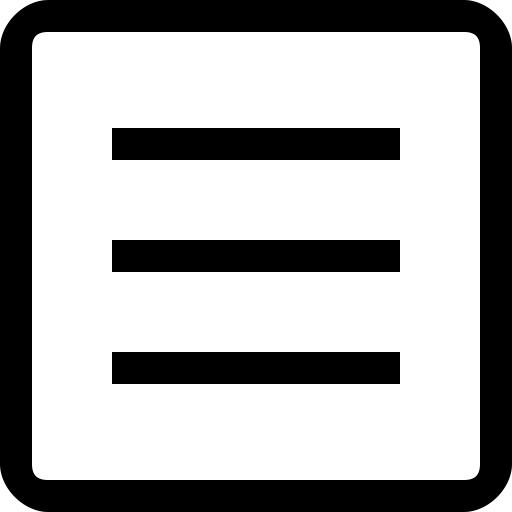 Configuración
Configuración
Información del sistema
-
Muestra:
-
Número total de vallas y cuántas están activas.
-
Número de marcas creadas.
-
Número de rutas y derrotas almacenadas.
-
Datos
-
Botones Importar / Exportar:
-
Aparecen solo si el usuario está registrado.
-
Permiten guardar todos los datos en el servidor remoto.
-
Útiles para cambio de dispositivo.
-
- Muestras derrotas cada: XX m
Si se activa la grabación de una nueva derrota, se almacenarán las marcas de la misma cada X metros indicados aquí.
Cartas
-
Se muestra la cantidad de teselas almacenadas en el dispositivo y en el servidor.
Las teselas conforman las cartas náuticas y se van almacenando en el dispositivo a medida que el usuario recorre el mapa. Esto permite visualizarlas incluso sin conexión de red. -
Importar: Importa al dispositivo las teselas previamente almacenadas en el servidor.
Para visualizar cartas en pantalla, la app comprueba si las teselas están en el dispositivo: si lo están, las visualiza; si no, las solicita al servidor de la administración correspondiente, las almacena localmente y también las envía al servidor de la aplicación.
El primer número indica el número total de teselas que hay almacenadas en el dispositivo. El siguente es el número de teselas de la zona del mapa visible en pantalla que hay en el servidor del país seleccionado. El botón Importar permite descargar estas teselas en el dispositivo. Si el área visible es muy extensa (es decir, si el nivel de zoom es muy bajo), no será posible descargar las teselas, ya que esto requeriría un uso excesivo de recursos del servidor. El área debe estar limitada a unos pocos miles de teselas como máximo.
Para utilizar la app sin conexión, el usuario debe recorrer previamente las zonas de interés en el mapa con un nivel de zoom 16. Solo así se garantiza que las teselas de mayor detalle se almacenan en el dispositivo. No está garantizado que todas las teselas requeridas estén disponibles en el servidor.
No es necesario pulsar Importar, salvo que se desee tener en el dispositivo las teselas que ya están en el servidor. Esto evita nuevas peticiones a las fuentes de datos, aunque incrementa el uso de almacenamiento local.
Las fuentes de datos de las cartas se indican en la parte inferior derecha de la pantalla si sus capas están activas.
Opciones del usuario
-
Introducir el nombre del barco (usuario).
-
Cambiar el color del icono del barco.
-
Definir un identificador (clave) para el registro del barco.
Sistema de registro
Inicialmente, si el usuario (barco) no está registrado, puede introducir su nombre y un identificador. Al pulsar el botón 'Registrar', se intentará registrar ese nombre en el servidor. Si el nombre no está registrado, el sistema lo aceptará y el barco quedará registrado con ese identificador. Posteriormente, ese mismo nombre e identificador podrán utilizarse en otro dispositivo para importar los datos (marcas, vallas, rutas, derrotas) almacenados.
Si el nombre ya está registrado y se introduce un identificador incorrecto, el sistema no permitirá el registro. En ese caso, si fue el propio usuario quien registró ese nombre, deberá verificar que el identificador introducido sea exactamente el mismo que usó en el registro original.
Para completar el registro se debe proporcionar una cuenta de email, que se tendrá que validar, y confirmar que se han entendido las normas y condiciones de uso.
Configuración adicional
-
Velocidad máxima del barco: mejora el cálculo de tiempos estimados y filtra errores del GPS.
Para estimar tiempos se utiliza la mitad esta velocidad. -
Compartir ubicación:
-
Indicar cada cuántos segundos se enviará la posición.
-
Se pueden ver otros barcos que utilicen esta aplicación y también estén compartiendo su ubicación.
-
Los datos de ubicación se borran después de una hora.
-
-
Advertencia de batería baja:
-
Activar advertencias por nivel bajo de batería y definir el umbral deseado.
Asegúrate de mantener siempre suficiente batería en el dispositivo. Si el dispositivo se apaga, .... Se recomienda llevar siempre una fuente de alimentación adicional o batería externa. -
-
Unidades:
-
Se puede elegir mostrar distancias en kilómetros o millas náuticas.
-
-
Leer mensajes:
-
Activar/desactivar la locución de los mensajes que aparecen en pantalla.
-
La descarga de la app móvil solo está disponible para usuarios registrados y con conexión a la red.
Puedes descargar el archivo
.apk de la aplicación desde el siguiente enlace:Descargar APK
Advertencia: Esta opción está pensada para los más frikis que sepan cómo instalar aplicaciones manualmente en Android. Es posible que tengas que habilitar la opción de "Orígenes desconocidos" en tu dispositivo.
Requisito de Rendimiento del Dispositivo
Ten en cuenta que esta aplicación requiere un dispositivo Android potente para funcionar correctamente. Debido a la naturaleza de su procesamiento de datos y las operaciones en tiempo real, un rendimiento óptimo se logra en equipos con capacidades de hardware avanzadas.
Cómo instalar un APK en Android
Por seguridad, los dispositivos Android solo permiten instalar aplicaciones desde la Play Store por defecto. Sin embargo, puedes instalar aplicaciones descargadas de otras fuentes (archivos APK) ajustando una configuración de seguridad.
Para Android 8 (Oreo) y versiones posteriores
A partir de Android 8, el proceso requiere que otorgues permiso a la aplicación específica que usas para descargar APKs:
- Descarga el archivo APK usando tu navegador o gestor de archivos preferido.
- Ve a los Ajustes de tu dispositivo y luego a la sección de Aplicaciones.
- Busca y abre la aplicación que utilizaste para descargar el APK (por ejemplo, Chrome, Files de Google o el navegador predeterminado de tu teléfono).
- Dentro de la configuración de esa aplicación, busca la opción "Instalar aplicaciones desconocidas" o similar y actívala.
Una vez habilitado, esa aplicación específica tendrá permiso para instalar el APK que descargaste, y cualquier APK futuro, sin más avisos del sistema.
Para Android 7 (Nougat) y versiones anteriores
Si tu dispositivo usa una versión anterior de Android (anterior a Android 8), el proceso es más sencillo:
- Descarga el archivo APK.
- Ve a los Ajustes de tu dispositivo.
- Busca la sección "Seguridad".
- Dentro de Seguridad, encontrarás una opción llamada "Orígenes desconocidos" o "Fuentes desconocidas". Habilita esta opción.
Esta configuración global permite que tu dispositivo instale APKs de cualquier fuente externa a la Play Store hasta que la desactives.